Базы данных Microsoft Access 2003
Изображение нового растения еще не добавлено
Рис. 8.18. Изображение нового растения еще не добавлено
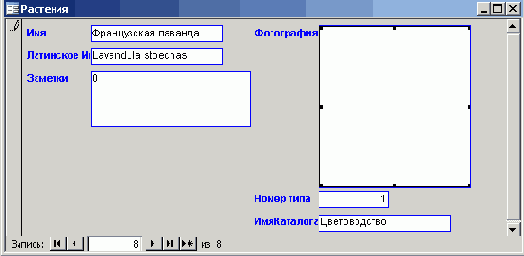
Удалить запись еще проще. Выбрав нужную запись в форме, воспользуйтесь одним из указанных далее методов:
- щелкните на значке выбора записи и нажмите клавишу <Delete>;
- выберите команду Правка>Удалить;
- щелкните на кнопке Удалить запись, которая расположена на панели инструментов формы.
Необходимость удалить запись нужно подтвердить в специальном окне Access. Здесь вы можете щелкнуть на кнопке Да для удаления записи или на кнопке Нет для отмены этой операции. Сейчас вы должны щелкнуть на кнопке Нет, так как новая запись еще нам понадобится.
При вводе данных в новую запись не обязательно просматривать уже существующие записи. Выберите команду Записи>Ввод данных, и из формы будут удалены все существующие записи; а счетчик записей на панели управления также будет удален. Для восстановления записей выполните команду Записи>Удалить фильтр.
Не все формы предоставляют возможность добавлять новые записи. Если кнопка Новая запись отключена, значит, в форме можно только просматривать и изменять уже существующие записи.
Во время ввода данных запись можно удалить, дважды нажав клавишу <Esc>. При этом запись не должна быть предварительно сохранена.
Содержание раздела
